از طریق منوی جستجو مطلب مورد نظر خود در وبلاگ را به سرعت پیدا کنید
روش استفاده از چیدمان های صفحه کلید جایگزین روی اوبونتو
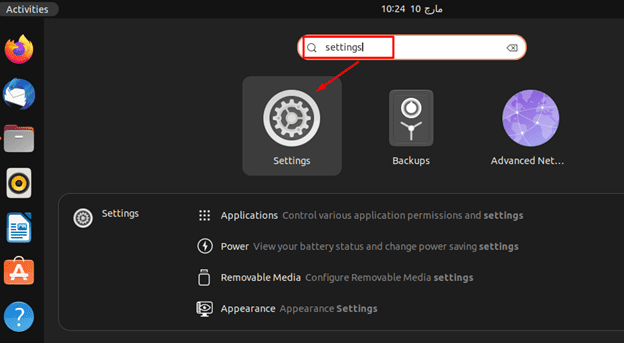
سرفصلهای مطلب
روش استفاده از چیدمان های صفحه کلید جایگزین روی اوبونتو
دو روش مختلف برای استفاده از طرح بندی صفحه کلید جایگزین وجود دارد روی اوبونتو:
روش 1: از طرح بندی صفحه کلید جایگزین از طریق رابط کاربری گرافیکی استفاده کنید
برای استفاده از طرحبندیهای صفحه کلید جایگزین، مراحل زیر را دنبال کنید روی اوبونتو با استفاده از رابط کاربری گرافیکی:
مرحله 1: باز کن تنظیمات سیستم روی دستگاه شما:

گام 2: جستجو برای طرح بندی صفحه کلید در قسمت متن جستجو:

مرحله 3: کلیک روی را + در زیر منابع ورودی:

مرحله 4: زبان را انتخاب کنید و کلیک کنید روی را دکمه افزودن:

همچنین می توانید ورودی را انتخاب کنید سوئیچینگ منبع گزینه ها:

مرحله 5: به دسکتاپ اوبونتو برگردید و کلیک کنید روی “en” گزینه. زبانی را که می خواهید برای صفحه کلید استفاده کنید انتخاب کنید و شروع به تایپ متن کنید:


روش 2: از طرح بندی صفحه کلید جایگزین از طریق ترمینال استفاده کنید
برای استفاده از چیدمان های جایگزین صفحه کلید روی اوبونتو با استفاده از terminalتنظیمات صفحه کلید را با استفاده از دستور زیر باز کنید:
هنگامی که دستور زیر را اجرا کردید، پنجره جدید باز می شود، مدل صفحه کلید خود را انتخاب کنید یا اگر شک دارید، پیش فرض را انتخاب کنید:

سپس زبان صفحه کلید خود را انتخاب کنید:

سپس طرح صفحه کلید را انتخاب کنید:

در مرحله بعد، روش پیکربندی صفحه کلید را انتخاب کنید یا می توانید گزینه پیش فرض را نیز انتخاب کنید:

بعد، کلید نوشتن را برای پیکربندی صفحه کلید خود انتخاب کنید یا می توانید با کلید پیش فرض بروید.

در مرحله آخر، کلیدهای کنترلی را انتخاب کنید تا سرور کیبورد خاتمه یابد، می توانید انتخاب کنید خیر گزینه:

هنگامی که تمام گزینه ها را انتخاب کردید، خروجی زیر را دریافت خواهید کرد که تأیید می کند که پیکربندی شما اعمال شده است.

برای اعمال تغییرات، سیستم را ریستارت کنید.
خط پایین
اگر صفحه کلید پیش فرض روی سیستم اوبونتو شما نهایت راحتی را برای شما فراهم نمی کند، می توانید آن را تغییر دهید. اوبونتو از طرح بندی های مختلف صفحه کلید پشتیبانی می کند. ما دو روش مختلف برای استفاده از چیدمان جایگزین صفحه کلید ذکر کرده ایم روی اوبونتو از طریق رابط کاربری گرافیکی و خط فرمان. میتوانید با استفاده از هر روشی که برای شما مناسبتر است، بین طرحبندیها جابهجا شوید.
لطفا در صورت وجود مشکل در متن یا مفهوم نبودن توضیحات، از طریق دکمه گزارش نوشتار یا درج نظر روی این مطلب ما را از جزییات مشکل مشاهده شده مطلع کنید تا به آن رسیدگی کنیم
زمان انتشار: 1402-12-29 01:05:04



